
最近マウスの調子が悪くてさ、エクセルとかスプレッドシートを操作しているときに、勝手にダブルクリック判定になってマウス投げそうになる。めちゃくちゃイライラするんだけど、どうにかならないの?

(ZACK IT編集)
マウス投げたら今度は本当に完全に壊れるからおすすめしない(笑)
確認すべき設定や対処・予防策は解説できるけど、どうにもならないのもある。
勝手にダブルクリックや誤クリックを起こす「チャタリング」
この記事を書こうと思ったきっかけがある。それは私用と仕事用のマウスが2つ連続でチャタリング現象を引き起こしトラブル解決の必要性が出てきたからだ。
マウスを使用している際、一度しかクリックしていないにも関わらず、意図せずダブルクリックとして認識されたり、クリックが反応しなかったりする現象に見舞われたことはないだろうか。
「チャタリング」と呼ばれるこの症状は、ファイルやフォルダの誤操作、ゲームにおける意図しないアクション、表計算ソフト(Excel/スプレッドシート)における操作で作業効率の低下など、様々な問題を引き起こし、ユーザーにとって大きなストレスとなる。特に精密な操作が求められる場面においては致命的であり、早急な解決が望まれる。

数多くのマウス製品の販売を手掛けるエレコムのQ&Aにも詳しい解説が掲載されており、問い合わせが響きていることがうかがえる。
チャタリングの原因と対処法は?
チャタリングの主な原因は、いくつか考えられる。マウス内部の物理的な接点の不具合にある。具体的には、マウスのスイッチ部品がクリックされた際に、内部の金属片が接触・分離を繰り返すことで発生する微細な電気信号のノイズが原因となる。通常、このノイズは制御回路によって適切に処理されるが、スイッチの経年劣化や製造上の問題、あるいは微細な汚れや酸化などが原因で、ノイズが正常に処理されず、誤った信号として認識されてしまうことがある。
関連記事:【レビュー】腱鞘炎ユーザー必見!LOGICOOL LIFT M800使ったらもう戻れなくなった話
マウスのスイッチとカバーの間に埃(ほこり)がたまっている
マウスを定期的に掃除することはそこまで一般的ではないのであまりイメージづらいかもしれないが、日々マウスのボタンをクリックしていれば当然手垢やほこりが積もってくるものだ。そうした細かなごみがスイッチの間に入り込んだらどうなるだろう。スイッチの仕組みは簡単で指で押されてマウスのボタンカバーに押し下げられたスイッチが基盤に接触すると微量な電気信号が流れ、クリック判定としてソフトウェア上で処理されるというのがざっくりとしたメカニズムだ。当然そのスイッチの間に埃やごみがたまってしまった場合は不測の動作をしてしまうことは十分に考えられる。
解決策としては簡単で、マウスのスイッチカバーの中に細いノズルを通してエアダスターを使用してほこりを飛ばす方法。原因が細かなごみにある場合はこれで解決する可能性が高い。

スイッチの故障
これはスイッチの経年劣化によるもので、メーカーの保証機関やスイッチのクリック耐用回数を超えたクリック数で使用し続けている場合は可能性としてあり得る。基本的にはマウスのメーカー保証は半年~3年で、プロ向けのゲーミングマウスなどはグレードの高いオムロン製のスイッチを使用しており保証期間が長い傾向にあるものの、原則2~3年したら買い替えを検討してみてもいいかもしれない。
静電気
先に述べた通り、スイッチの仕組み上、スイッチが接触した際に電気信号が流れることでクリックをソフトウェア上で判定している。つまり静電気が発生した場合誤クリック判定を誘発してしまう現象が起こる。一度マウスのケーブルを引っこ抜いて時間を置く、もしくは無線マウスの場合は電源をオフにして電池を抜くなどの対処法が有効になる場合がある。また、チャタリングの発生が冬に起きている場合、夏になるころにはチャタリングが発生していたことさえ忘れることも。(静電気は湿気の少ない冬に起きやすいため)
混線(無線マウスの場合)
無線マウスの場合、2.4Ghz帯もしくはBluetoothで接続しているはず。これらと同じ電波を使用している機器がある場合、それらをいったん解除して使用した場合にチャタリングや誤クリックが発生しないか確認したい。
もし混線やワイヤレスに起因する場合、2.4Ghzの無線マウスであればドングルを挿すUSBポートを変更してみたり、そもそも有線マウスを使用することも検討したい。
電池・バッテリーの寿命
電池・バッテリー残量が少ないと、誤クリックが起きてしまう場合がある。電池式の場合は早めに交換、バッテリーの場合は使い終わったらこまめに充電するなど対策すべし。
チャタリングが発生した場合のソフトウェア上での対処法はある?
チャタリングが発生した場合、以下の対処法を段階的に試してみると解決する可能性がある。
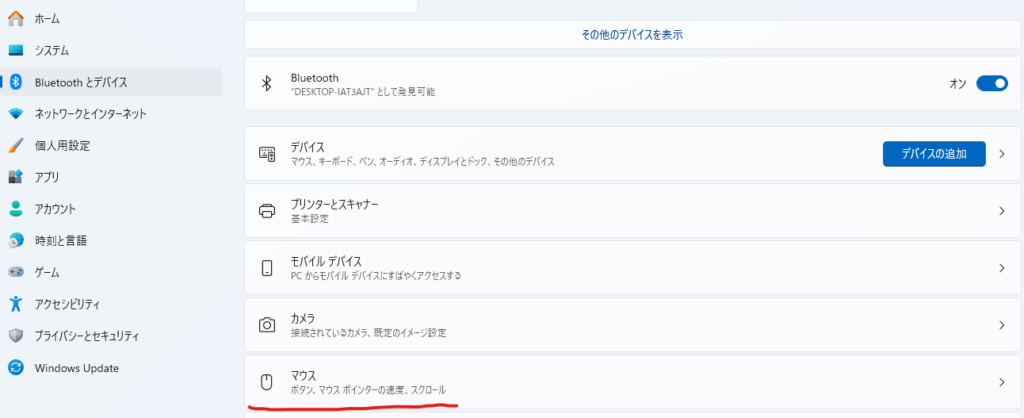
Windows 11でマウスの設定を変更したい場合はスタートボタンを右クリックし、「設定」→「Bluetoothとデバイス」メニューの「マウス」から変更可能だ。
さらに、「マウスの追加設定」項目をクリックし、新しいウィンドウでマウスのプロパティが立ち上がる。ここで「ダブルクリックの速度」を調整してみて「適用」をクリック。ダブルクリックの間隔を遅くすると、ダブルクリックしたつもりではなくても勝手にダブルクリック判定になってしまうことを抑えることができる。
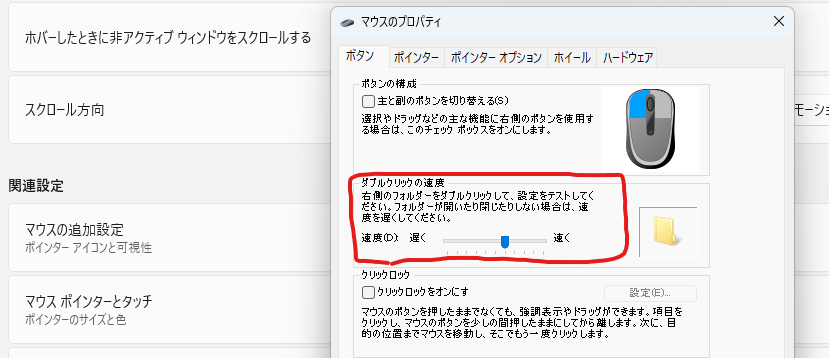
チャタリングの予防策はある?
チャタリングを完全に予防することは難しい場合もあるが、以下の点に注意することで発生頻度を低減できる可能性がある。
まとめ
マウスが勝手にダブルクリックになる「チャタリング」や誤クリック動作は、日々のPC作業において大きなストレスとなる。本記事では、その原因から具体的な対処法、そして予防策までを詳細に解説した。まずは、紹介した設定の見直しや簡単なメンテナンスから試してみてほしい。それでも改善しない場合は、マウスの寿命も考慮に入れ、新しいマウスへの買い替えも検討する必要があるだろう。





